T&J Kamera: Apa yang Dilakukan oleh In-Camera Lens Aberration Correction?
Tidak ada lensa yang sempurna 100%. Bahkan, lensa yang dibuat paling baik pun akan memiliki sebagian bentuk aberasi optik, yang memengaruhi kualitas gambar dalam berbagai cara. Secara tradisi, semua aberasi ini dikoreksi melalui desain lensa melalui penggunaan elemen dan coating lensa khusus, tetapi ini pun memiliki keterbatasannya. Untungnya, dengan kemajuan teknologi belakangan ini, sekarang dimungkinkan untuk mengurangi lebih jauh, atau bahkan mengeliminasi berbagai distorsi ini secara digital dalam kamera dan dalam waktu nyata. Di sini, kita akan mencermati sebagian aberasi ini dan bagaimana koreksi aberasi lensa dalam kamera dapat membantu Anda untuk menghasilkan gambar yang murni dan berkualitas tinggi. (Dilaporkan oleh: Kazuo Nakahara, Digital Camera Magazine)

1. Koreksi penyinaran periferal
Mengurangi kegelapan di bagian sudut gambar Anda
Apabila Anda membidik pada aperture maksimum atau pada jarak dekat, Anda mungkin melihat ada bagian gelap dalam gambar pada arah sudut. Hal ini juga dikenal sebagai vinyeting atau cahaya periferal yang menimpa, dan hal ini terjadi pada semua lensa—perbedaannya hanya dalam kadar kegelapannya!

Kedua gambar: EOS R/ RF24-105mm f/4L IS USM/ FL: 43mm/ Flexible-priority AE (f/5.6, 1/400 det., EV +0,3)/ ISO 100
Perhatikan perbedaan apabila fungsi dimatikan? Vinyeting seperti itu lebih kentara di area berwarna pucat atau pada pola reguler yang berulang, seperti langit biru yang jernih dalam contoh di atas. Mengaktifkan 'Peripheral illumination correction' (Koreksi iluminasi periferal) mencerahkan sudut sehingga langit terlihat lebih rata.
Situasi di mana koreksi iluminasi periferal sangat berguna
- Apabila komposisi Anda mencakup penangkapan langit yang sangat luas.
- Apabila Anda memotret bidikan potret wajah, dan ingin menggunakan aperture maksimum untuk menciptakan bokeh.
- Sewaktu fotografi makro sudut lebar, apabila Anda ingin menggunakan aperture maksimum.
Pahami hal ini:
- Pada sistem EOS R, ‘Peripheral illumination correction’ (Koreksi iluminasi periferal) ditetapkan ke ‘On’ secara default. Sebaiknya biarkan saja pada status On sepanjang waktu, kecuali apabila Anda ingin efek vinyeting untuk alasan artistik, atau sedang menggunakan lensa pihak ketiga.
2. Koreksi distorsi
Mengurangi distorsi optik
Distorsi terjadi pada panjang fokus yang ekstrem, dan khususnya terlihat pada subjek dengan garis-garis lurus. Bergantung pada lensanya, Anda dapat melihat garis-garis ini tampak melengkung ke dalam (distorsi barel) atau keluar (distorsi bantalan jarum) ke arah pinggiran luar gambar.

Koreksi distorsi - ON (HIDUP)

Koreksi distorsi - OFF (HIDUP)

Area dalam merah (correction ON)
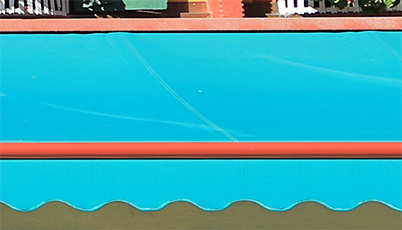
Area dalam merah (correction OFF)

Kedua gambar: EOS R/ RF24-105mm f/4L IS USM/ FL: 24mm/ Aperture-priority AE (f/4, 1/500 det.)/ ISO 100
Dalam closeup dari bidikan gambar dengan koreksi distorsi yang ditetapkan ke 'Off', kita dapat melihat bahwa garis horizontal agak miring ke atas. Koreksi distorsi meluruskan garis dan menggambarkan bangunan secara lebih akurat.
Situasi, di mana koreksi distorsi adalah hal yang penting:
- Dalam foto lanskap yang memperlihatkan cakrawala.
- Apabila memotret bangunan dan struktur yang memiliki garis lurus.
- Dalam fotografi still life (tidak bergerak), sehingga bentuk subjek bisa digambarkan secara akurat.
Pahami hal ini: Koreksi distorsi memotong bagian pinggir sedikit
Koreksi distorsi - ON (HIDUP)

Koreksi distorsi - OFF (HIDUP)

Dalam proses distorsi koreksi, bagian pinggir bidikan Anda akan dipotong sedikit, seperti gambar di atas, pemotongan diambil dari sudut kiri bawah gambar bangunan. Pemangkasan nyaris tidak kentara, tetapi sebaiknya mengingat hal ini dalam situasi di mana komposisi sangat penting.
3. Digital Lens Optimizer
Mengoreksi beberapa sumber kualitas gambar yang memburuk sekaligus
Di samping aberasi dan distorsi lensa, juga ada faktor lain yang secara negatif memengaruhi kualitas gambar. Salah satu faktornya yaitu low-pass filter, yang mengurangi moire dan artefak yang terjadi pada subjek frekuensi tinggi (detail halus), tetapi juga menghasilkan definisi yang berkurang. Untuk mengoreksi ini dan memanfaatkan sepenuhnya kemampuan rendering lensa RF atau EF, tetap aktifkan Digital Lens Optimizer (DLO).

EOS R/ RF28-70mm f/2L USM/ FL:28mm/ Aperture-priority AE (f/22, 1/125 det., EV +0,3)/ ISO 160
DLO - ON

DLO - OFF

Membidik pada aperture yang sangat sempit, seperti f/22, biasanya menyebabkan hilangnya ketajaman yang kentara akibat difraksi, tetapi dengan mengaktifkan DLO akan mengurangi keburaman dan beloboran warna, sehingga meningkatkan resolusi dan kejernihan gambar.
Pahami hal ini: Pada sistem EOS R, menjaga DLO tetap aktif, tidak akan memengaruhi laju pembidikan burst Anda
Pada kamera yang lebih lawas sebelum EOS R, mengaktifkan fungsi DLO dalam kamera, akan mengurangi kecepatan pemotretan beruntun. Namun demikian, masalah ini sudah ditanggulangi pada sistem EOS R.

Bahkan, jika Anda memutuskan untuk tidak mengaktifkan DLO, Anda memiliki opsi untuk mengaktifkan hanya fungsi ‘Diffraction correction’ (Koreksi difraksi) atau ‘Chromatic aberration correction’ (Koreksi aberasi kromatik).
4. Koreksi aberasi kromatik
Mengoreksi colour fringing
Karena panjang gelombang warna yang berbeda dalam perjalanan cahaya pada kecepatan yang berlainan, warna tersebut dibiaskan pada derajat yang berbeda ketika melintasi lensa. Apabila Anda membidik di bawah cahaya yang mengandung beberapa panjang gelombang warna, penyebaran yang timbul dari indeks refraktif yang berbeda-beda ini menyebabkan warna belang-belang, yaitu chromatic aberration (umumnya dikenal sebagai “colour fringing”).

EOS R/ RF24-105mm f/4L IS USM/ FL: 24mm/ Aperture-priority AE (f/5,6, 1/800 det., EV +0,3)/ ISO 100
Chromatic aberration correction – ON

Chromatic aberration correction – OFF

Ada dua jenis aberasi kromatik yang berbeda: axial dan transverse. Aberasi kromatik transversal, yang terutama terjadi di tepi gambar, sangat sulit untuk dikoreksi melalui desain optik saja, bahkan pada lensa yang lebih canggih. Mengaktifkan Digital Lens Optimizer atau fungsi chromatic aberration correction (koreksi aberasi kromatik), akan mengoreksi aberasi kromatik secara lebih efektif.
Situasi di mana koreksi aberasi kromatik sangat berguna:
- Dengan lensa telefoto, apabila Anda harus membidik pada aperture maksimum agar dapat memperoleh depth-of-field yang diinginkan.
- Apabila memotret pada sudut telefoto, ketika Anda ingin menghindari pengubahan pengaturan aperture karena ini akan memengaruhi penampilan gambar Anda.
- Apabila memotret pada sudut lebar, ketika Anda ingin menggunakan sudut pandang yang ekstrem agar dapat membesar-besarkan perspektif.
5. Koreksi difraksi
Detail yang lebih tajam pada aperture sempit
Apabila Anda membidik pada aperture sempit, seperti f/16, f/22 atau yang lebih sempit, bilah aperture akan menghalangi cahaya yang masuk. Hal ini mengintensifkan difraksi, yang menyebabkan pengurangan dalam resolusi terlihat. Mengaktifkan koreksi difraksi secara digital memulihkan detail yang hilang.

EOS R/ RF24-105mm f/4L IS USM/ FL: 33mm/ ISO 100 (Contoh bidikan di bawah pada aperture yang bervariasi)
Diffraction correction ON – f/22
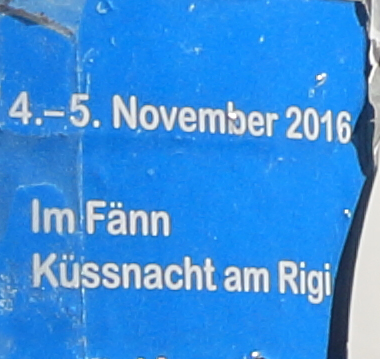
Diffraction correction OFF – f/22
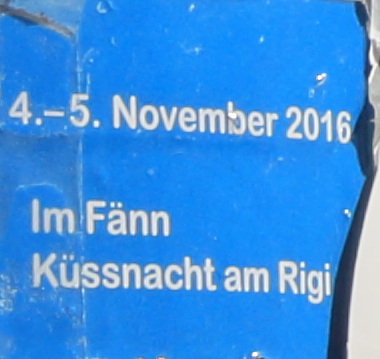
Pahami hal ini: Hal ini berfungsi, bahkan untuk gambar yang dibidik pada aperture yang lebih lebar
Perhatikan, bagaimana dengan mengaktifkan koreksi difraksi akan menyebabkan garis luar yang lebih tajam untuk teks, bahkan untuk bidikan gambar berikutnya pada f/4.
Diffraction correction ON – f/4
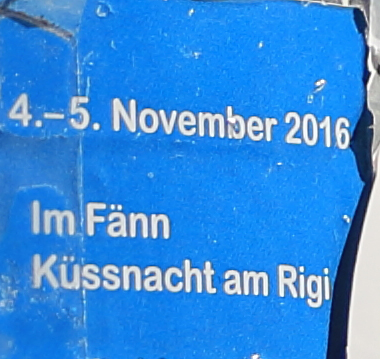
Diffraction correction OFF – f/4
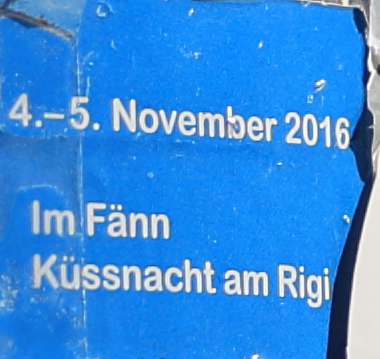
Situasi, di mana koreksi difraksi adalah hal yang penting:
- Apabila menggunakan aperture yang sangat sempit untuk deep focus suatu lanskap, atau menciptakan efek starburst.
- Fotografi pencahayaan yang lama, di mana aperture sempit diperlukan untuk kontrol pencahayaan—khususnya jika pemandangan memiliki banyak detail halus.
Fungsi yang wajib diketahui: Pemrosesan gambar RAW dalam kamera
Harus mendapatkan hasil bidikan di tempat? Anda dapat melakukan pasca-pemrosesan dasar pada file RAW dalam kamera.

1. Dalam mode playback, tekan tombol SET dan navigasikan ke ikon pemrosesan gambar RAW. Pilih ikon paling kanan untuk menyesuaikan pemrosesan RAW.

2. Semua opsi ini pada sisi kanan, memungkinkan Anda untuk melakukan penyesuaian dasar, seperti menyesuaikan kecerahan, white balance, parameter Picture Style, dan sebagainya.

3. Anda dapat mengaktifkan dan menonaktifkan koreksi aberasi lensa dengan memilih ikon lensa.
Telusuri berbagai fitur dan fungsi selengkapnya yang dapat meningkatkan gambar Anda dalam artikel:
HDR PQ HEIF: Menerobos Batas JPEG
3 Fitur DPP Baru yang Praktis untuk Mengoreksi Gambar DPRAW
Portrait Relighting: Ketahui Tentang In-Camera Lighting Crew
Menerima pembaruan termutakhir tentang berita, saran dan kiat fotografi.
Jadilah bagian dari Komunitas SNAPSHOT.
Daftar Sekarang!Mengenai Penulis
Majalah bulanan yang berpendapat bahwa kegembiraan fotografi akan meningkat dengan semakin banyaknya seseorang belajar tentang berbagai fungsi kamera. Majalah ini menyampaikan berita mengenai kamera dan fitur terbaru serta secara teratur memperkenalkan berbagai teknik fotografi.
Diterbitkan oleh Impress Corporation
Lahir di Hokkaido pada tahun 1982, Nakahara berpaling ke fotografi setelah bekerja di perusahaan manufaktur bahan kimia. Ia mengambil jurusan fotografi di Vantan Design Institute dan ia juga berprofesi sebagai penceramah untuk lokakarya serta seminar fotografi, selain bekerja dalam bidang fotografi komersial. Ia juga merupakan perwakilan dari situs web informasi fotografi, studio9.




































